このトピックでは、Bitbucket リポジトリを Cloud Source Repositories にミラーリングする方法について説明します。この構成では、Bitbucket リポジトリに push した commit は、Cloud Source Repositories でホストされているリポジトリにコピー(ミラーリング)されます。
Cloud Source Repositories にミラーリングできるのは、Bitbucket Cloud リポジトリと GitHub Cloud リポジトリのみです。セルフホストの Bitbucket および GitHub ミラーリングはサポートされていません。
Bitbucket リポジトリを Cloud Source Repositories にミラーリングして Cloud Build と統合し、他の Cloud Source Repositories 機能を必要としない場合は、Bitbucket Cloud からのリポジトリの作成に関する Cloud Build の手順に沿って操作します。
始める前に
リポジトリをミラーリングするときは、Bitbucket 認証情報を指定する必要があります。この認証情報により、Cloud Source Repositories は Bitbucket リポジトリのコンテンツにアクセスできるようになります。
リポジトリのミラーリングなどの自動化タスク専用の Bitbucket アカウントを作成することをおすすめします。このアカウントにはリポジトリへの管理者権限が必要です。
Bitbucket リポジトリをミラーリングする
このセクションでは、Bitbucket リポジトリを Cloud Source Repositories にミラーリングする方法について説明します。
ミラーリングされたリポジトリを作成する
このプロセスで、Bitbucket リポジトリへのGoogle Cloud 読み取り権限を付与する際に、Bitbucket マシンのユーザー認証情報が必要になります。
Google Cloud Console で、Cloud Source Repositories を開きます。
[リポジトリを追加] をクリックします。
[リポジトリの追加] ページが開きます。
[外部リポジトリの接続] を選択し、[続行] をクリックします。
[外部リポジトリの接続] ページが開きます。
[プロジェクト] プルダウン リストで、ミラーリングされたリポジトリが属するプロジェクトを選択します。 Google Cloud
プロジェクトがない場合は、[プロジェクトを作成] をクリックしてプロジェクトを作成します。
[Git プロバイダ] プルダウン リストで Bitbucket を選択します。
チェックボックスをオンにして、Cloud Source Repositories が認証情報を格納することを承認します。
[Bitbucket に接続する] をクリックします。
マシンのユーザー認証情報で Bitbucket にログインします。
[Google Cloud Platform を承認] をクリックします。
このオプションを指定すると、リポジトリへの読み取りアクセス権が付与されます。 Google Cloud
承認が完了すると、[外部リポジトリの接続] ページに戻ります。リポジトリのリストが開きます。
リポジトリのリストから、ミラーリングするリポジトリを選択します。
[選択したリポジトリを接続] をクリックします。
リポジトリのメインページが開きます。このページには、この Google Cloud プロジェクトのリポジトリのリストが表示されます。新規に作成したリポジトリも表示されます。
Bitbucket リポジトリを特定する
Cloud Source Repositories では、Bitbucke リポジトリのミラーであるリポジトリを簡単に特定できます。
- 各 Bitbucket リポジトリは Bitbucket ロゴで表されます。
- リポジトリ名の先頭に
bitbucket_が追加されます。
Bitbucket 接続をアップグレードする
以前の Google Cloud コンソール インターフェースで Bitbucket リポジトリをミラーリングした場合、現在の Google Cloud コンソールでミラーリングされたリポジトリにアクセスすると、Cloud Source Repositories でのアップグレードを指示するプロンプトが表示されます。アップグレードが完了するまで、リポジトリにアクセスするたびに、このプロンプトが表示されます。
接続をアップグレードするには、Source Repository 管理者の役割が必要です。接続をアップグレードしても、Bitbucket リポジトリでのミラーリングの動作は変わりません。
Google Cloud コンソールで、Cloud Source Repositories を開きます。
ミラーリングされた Bitbucket リポジトリに移動します。
メッセージが表示されたら、[認証情報をアップグレード] をクリックして接続をアップグレードします。
リポジトリの同期を強制的に行う
ミラーリングを設定すると、ユーザーが変更を commit したときに、Cloud Source Repositories はリポジトリをミラーリング先のリポジトリと自動的に同期します。ミラーリング先のリポジトリが最後に同期された時刻を参照できます。また、必要に応じて手動で強制的に同期を実行することもできます。
Google Cloud コンソールで、ミラーリングされた Bitbucket リポジトリを参照します。
[設定] settingsをクリックします。
同期ステータスが表示されます。
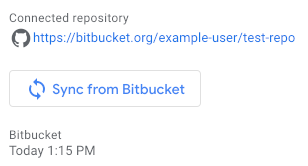
リポジトリの強制同期を手動で行うには、[Sync from Bitbucket] をクリックします。

